Du kan skrive ut filer direkte fra Chrome. Hvis du har en PDF-fil åpen i Chrome, eller en tekstfil, eller et bilde, kan du trykke på Ctrl + P-tastatursnarveien for å få frem utskriftsdialogen. Dialogen du ser er Chromes eget utskriftsgrensesnitt som uansett skriver, alltid vil se like ut. Skriveren din kan ha rikere utskriftsalternativer, eller den støtter kanskje ikke standardinnstillingene, men Chrome er mer eller mindre likegyldig til den. Hvis du må skrive ut fra Chrome, kan du fremdeles bruke systemutskriftsdialogen.
Chrome System Print Dialog
Det er to måter å komme til systemutskriften pådialog fra Chrome. Hvis du allerede har trykket på Ctrl + P-tastatursnarveien, kan du se etter alternativet 'Skriv ut med systemdialogen' helt nederst i venstre kolonne.

For å hoppe direkte til systemutskriftsdialogen, kan du bruke snarveien Ctrl + Shift + P.
Chrome-utskriftsdialogen er enkel, men den gjør dethar grunnleggende innstillinger som lar deg endre størrelsen på papiret du skriver ut på, velge antall kopier som skal skrives ut, angi egendefinerte marginer og velge mellom stående og liggende oppsett. Hvis du ikke finner disse innstillingene, klikker du på alternativet Flere innstillinger i venstre kolonne.
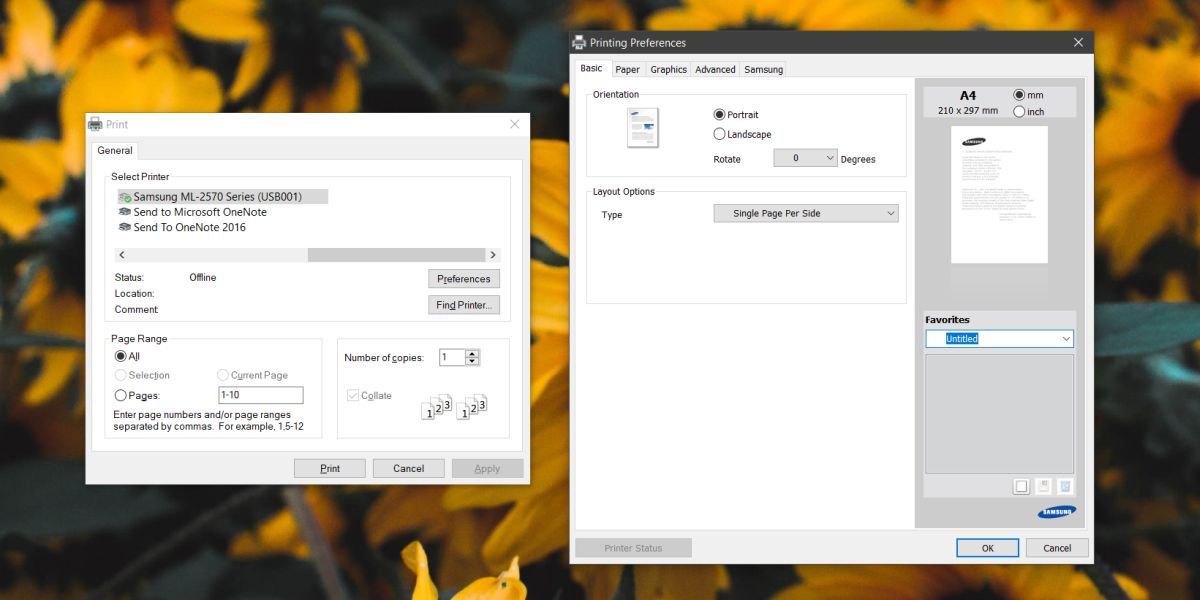
Naturligvis har Chrome ikke avansert fargeadministrasjonsalternativer som systemets utskriftsdialog kan støtte. Systemdialogen lar deg ta av for uskarp tekst, spare toner på en utskriftsjobb og til og med legge til et vannmerke. Igjen, det kan hende du ser flere eller færre alternativer i systemutskriftsdialogen, avhengig av hva skriveren kan gjøre.
Chrome gir et forenklet grensesnitt for mangeting som andre nettlesere ikke gjør. Firefox for en, sender utskriftsjobber direkte til systemutskriftsdialogen. Chrome har derimot en forenklet versjon av den, omtrent som den har sin egen forenklede versjon av oppgavebehandleren.
Hvis du sender utskriftsjobber til skriveren din viaChrome, og de ser ut til å sitte fast, du kan prøve å bruke systemets alternativer for utskrift. For at Chrome skal skrive ut, må skriveren din være riktig konfigurert. Dette kan være via generiske skriverdrivere som operativsystemet ditt (Windows eller macOS) installerer, eller det kan være via modellspesifikke drivere som du installerte. Hvis en utskriftsjobb ikke fullføres fra både Chrome og systemutskriftsdialogen, kan det være fordi den ikke er konfigurert riktig, et problem med USB-portene som er i bruk, eller skriverkabelen som er i bruk.













kommentarer